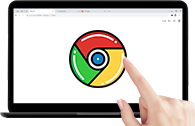
谷歌浏览器Ubuntu版安装后出现白屏怎么办?
谷歌浏览器(Google Chrome)作为广受欢迎的浏览器,以其快速的性能和强大的扩展功能吸引了大量用户。然而,一些Ubuntu用户在安装谷歌浏览器后可能会遇到白屏的问题,这无疑会影响到用户的正常使用。本文将为您提供一些解决方案,帮助您排除故障,恢复浏览器的正常运行。
首先,白屏问题的原因可能多种多样,常见的包括浏览器配置不当、依赖库缺失,以及顾使用的显卡驱动不兼容等。接下来,我们将逐步探讨一些有效的解决方法。
1. **检查系统更新**
在开始排查之前,确保您的系统是最新的。可以通过终端运行以下命令来更新您的Ubuntu系统:
```bash
sudo apt update && sudo apt upgrade
```
更新完成后,重启系统,再次尝试打开谷歌浏览器,查看问题是否解决。
2. **重置谷歌浏览器设置**
有时候,浏览器的某些配置可能导致白屏。您可以尝试重置浏览器设置。打开终端,输入:
```bash
google-chrome --user-data-dir=/tmp/chrome-test
```
这将启动一个新的浏览器实例,而不加载任何用户数据。如果这个实例能够正常运行,则说明问题可能出在用户配置上。您可以尝试备份并删除原有的配置文件,路径通常在 `~/.config/google-chrome/`。
3. **检查显卡驱动**
显卡驱动不兼容也可能导致白屏问题。如果您使用的是NVIDIA或AMD显卡,请确保已安装合适的驱动。打开“附加驱动”菜单,找到适合您显卡的驱动程序并安装。安装后,重启计算机并重新尝试打开谷歌浏览器。
4. **禁用硬件加速**
硬件加速有时会影响浏览器的正常运行。在终端中输入以下命令启动谷歌浏览器,将硬件加速功能禁用:
```bash
google-chrome --disable-gpu
```
如果浏览器在这种情况下正常工作,您可以在设置中永久禁用硬件加速。打开浏览器设置,找到“系统”选项,关闭“使用硬件加速模式(如果可用)”的选项。
5. **查看日志信息**
如果仍然无法解决问题,查看浏览器的日志信息也许能提供一些线索。在终端中启动谷歌浏览器,并观察输出的信息:
```bash
google-chrome --enable-logging --v=1
```
登录信息将在终端中显示,您可以根据错误提示进行相应的排查。
6. **重新安装谷歌浏览器**
如果以上方法均未奏效,可以尝试卸载并重新安装谷歌浏览器。首先,在终端中输入以下命令卸载浏览器:
```bash
sudo apt remove google-chrome-stable
```
卸载后,前往[谷歌浏览器官方网站](https://www.google.com/chrome/)下载最新版本,按照指示进行安装。
总之,白屏问题虽然看似令人头疼,但通常都能通过上述方法加以解决。如果您依然遭遇困难,不妨查阅相关的Ubuntu论坛或社区,获取更多帮助和建议。希望本文能帮助您解决在Ubuntu上使用谷歌浏览器时的困扰,重回畅快的上网体验。











